WhatsApp Messenger, často označovaný jen jako WhatsApp, je jednou z nejrozšířenějších platforem pro komunikaci. Původně začínala jako aplikace pro posílání textových zpráv, avšak postupem času se rozrostla o další funkce, jako jsou telefonní hovory, videohovory, emotikony, WhatsApp Web a komplexní šifrování. Zejména videohovory si získaly mezi uživateli WhatsApp velkou popularitu. Nicméně, zatímco mnoho uživatelů zkouší nové možnosti videohovorů, někteří se setkávají s tím, že videohovory na WhatsApp nefungují na jejich iPhonech nebo zařízeních s Androidem. Tento článek se podrobně věnuje problému nefunkčních videohovorů na WhatsApp a nabízí řešení pro uživatele iPhonů i Androidů.
Řešení problémů s nefunkčními videohovory na WhatsApp pro iPhone a Android
Společnost Facebook, která WhatsApp vlastní, nedávno navýšila limit účastníků skupinových videohovorů ze čtyř na osm. V důsledku toho uživatelé WhatsApp častěji využívají videohovory pro komunikaci s přáteli, rodinou i dalšími kontakty. Níže naleznete několik metod, které vám pomohou vyřešit problémy s nefunkčními videohovory na WhatsApp, ať už používáte iPhone nebo zařízení s Androidem.
Metoda 1: Aktualizace aplikace WhatsApp
Aplikace WhatsApp pro iOS a Android jsou pravidelně aktualizovány. Problémy s videohovory mohou být způsobeny používáním zastaralé verze aplikace. Uživatelé testovacích verzí WhatsApp Beta by měli vždy aktualizovat na nejnovější verze, které obsahují opravy chyb a vylepšení.
Možnost I: Aktualizace na iPhonu
- Dlouze stiskněte ikonu App Store.
- Vyberte možnost „Aktualizace“.
- Pokud je u WhatsApp dostupná aktualizace, klepněte na tlačítko „Aktualizovat“.
- Pokud aktualizace není zobrazena, zkuste stránku obnovit posunutím dolů.
- Pokud aktualizace stále není k dispozici, zavřete všechny otevřené aplikace, včetně Nastavení a WhatsApp, a opakujte proces.
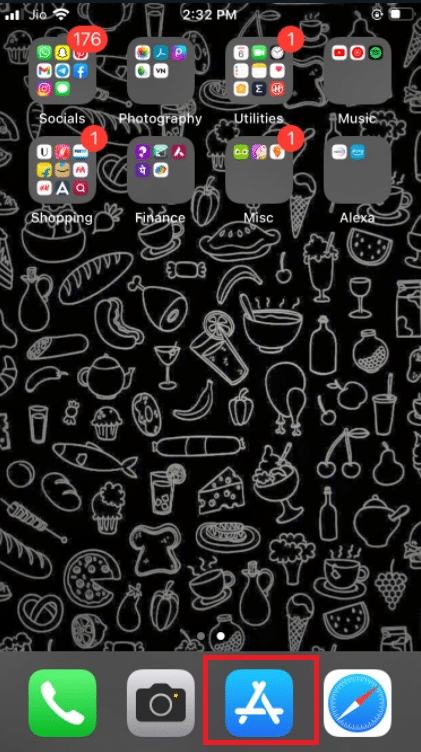
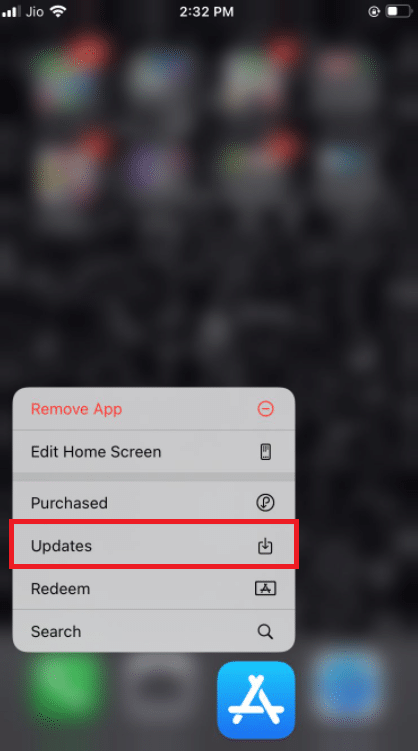
Možnost II: Aktualizace na Androidu
- Otevřete aplikaci Obchod Google Play.
- Do vyhledávacího pole zadejte „WhatsApp“.
- Klepněte na „Aktualizovat“ u aplikace WhatsApp Messenger.
- Pokud aktualizace není zobrazena, zkuste stránku obnovit posunutím dolů.
- Pokud problém přetrvává, zavřete všechny otevřené aplikace, včetně nastavení, WhatsApp a Obchodu Google Play, a poté je znovu otevřete.
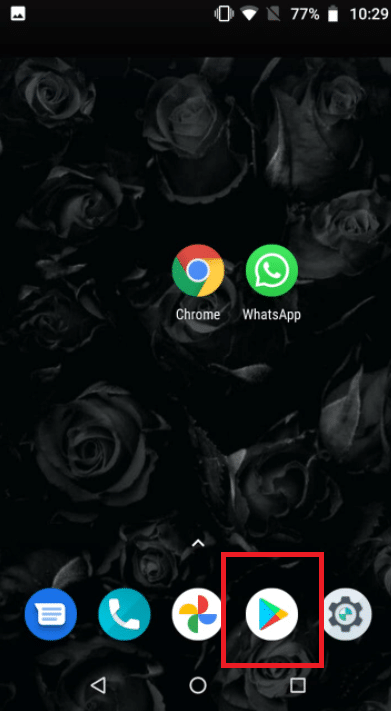
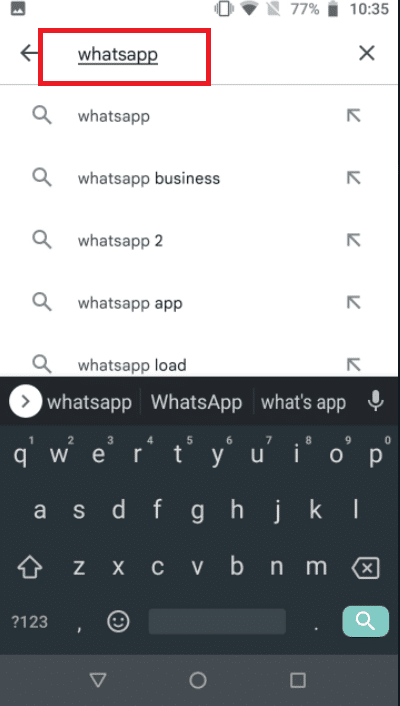
Metoda 2: Použití stabilního síťového připojení
Videohovory vyžadují stabilní a rychlé připojení k internetu, a také větší šířku pásma než hlasové hovory. Ujistěte se, že je vaše zařízení připojeno k silné Wi-Fi síti, nebo že máte dostatečně silný signál mobilního internetu. Pokud máte možnost připojit se k 5 GHz Wi-Fi síti, doporučuje se ji upřednostnit.
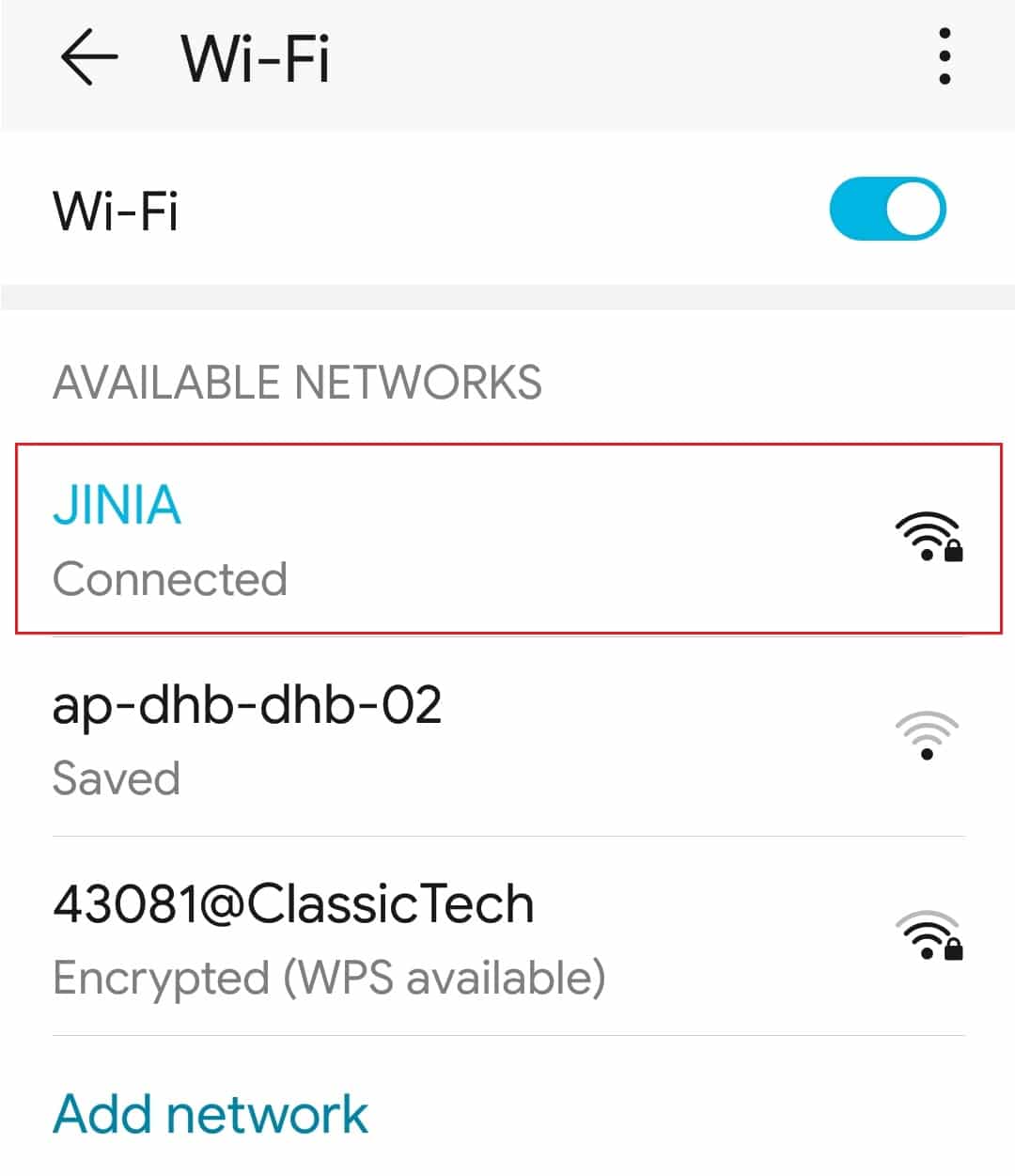
Metoda 3: Povolení potřebných oprávnění pro WhatsApp
Pro správné fungování videohovorů potřebuje WhatsApp přístup k mikrofonu a kameře. Pokud jste tato oprávnění při instalaci aplikace zakázali, může to být důvodem, proč video nebo zvuk nefungují správně. Zkontrolujte nastavení vašeho telefonu a udělte aplikaci potřebná oprávnění.
Možnost I: Nastavení oprávnění na iPhonu
- Otevřete „Nastavení“.
- Vyberte aplikaci „WhatsApp“.
- Ujistěte se, že přepínače vedle „Kontakty“, „Mikrofon“ a „Kamera“ jsou zapnuté (zelené).
- Pokud nejsou přepínače zelené, znamená to, že aplikaci nemáte udělená potřebná oprávnění. Zapněte je pro správnou funkci videohovorů.
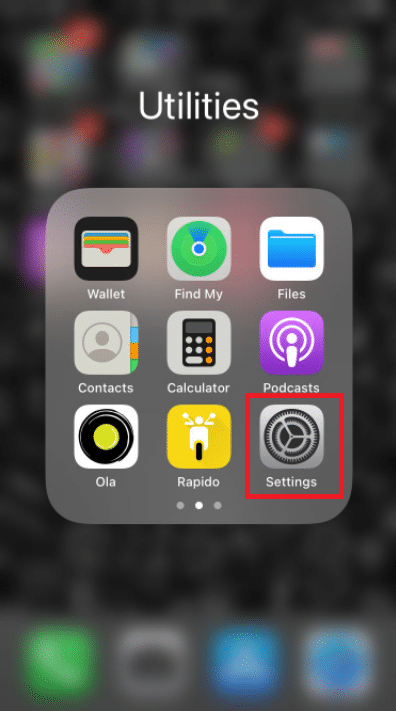
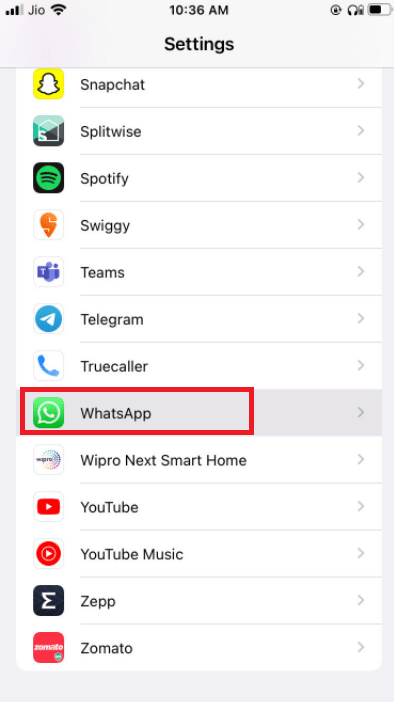
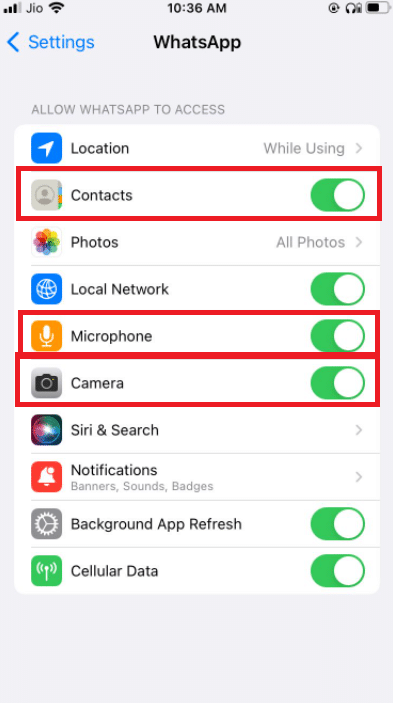
Možnost II: Nastavení oprávnění na Androidu
- Otevřete „Nastavení“.
- Vyberte „Aplikace a oprávnění“.
- Vyberte „WhatsApp“.
- Klepněte na „Oprávnění“.
- Udělit oprávnění pro „Fotoaparát“, „Kontakty“ a „Mikrofon“.
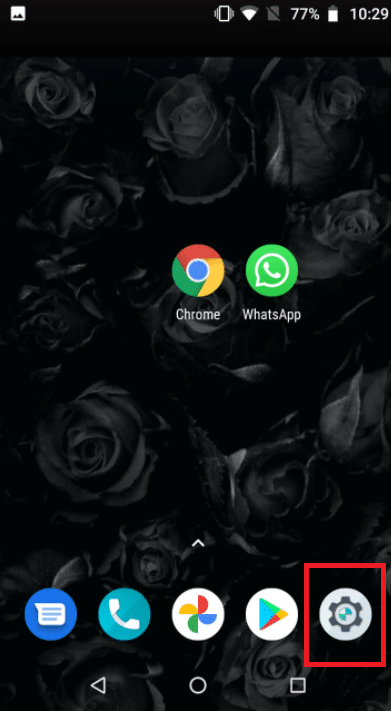
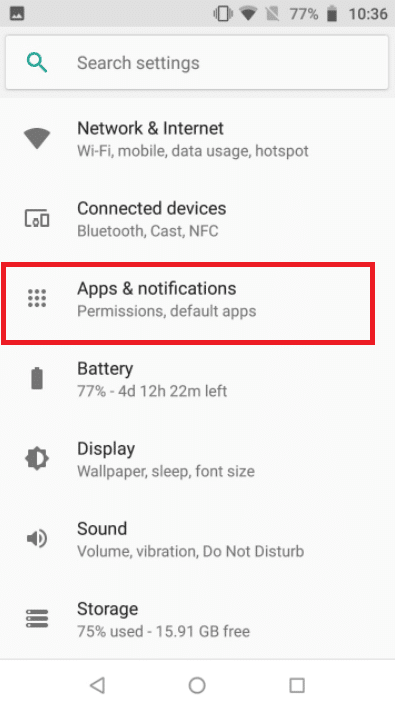
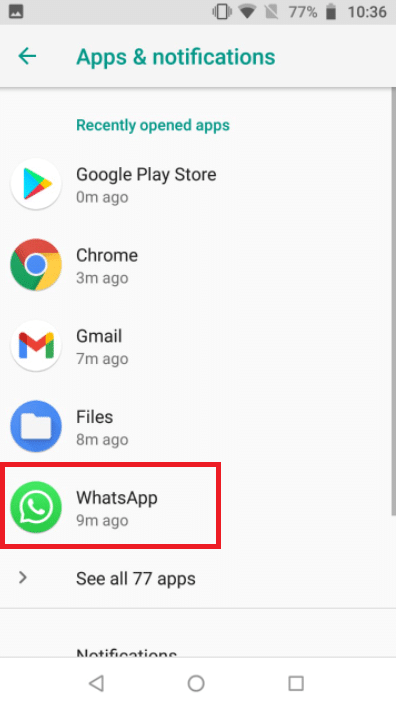
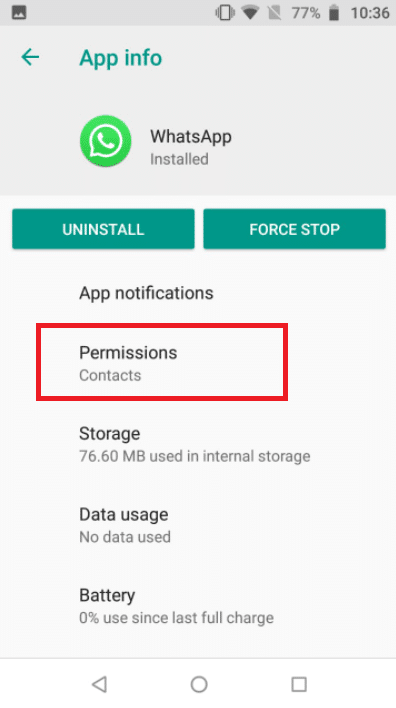
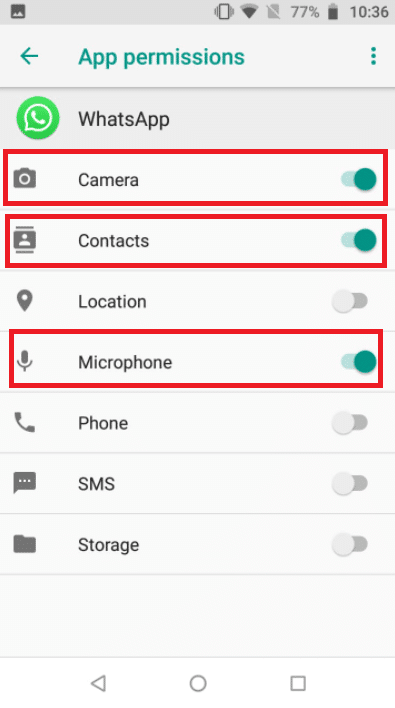
Metoda 4: Kontrola omezení obsahu a soukromí
Funkce „Omezení obsahu a soukromí“ je standardně vypnuta. Pokud nemáte aktivovánu funkci Čas u obrazovky na svém iPhonu, můžete tento krok přeskočit. V případě, že máte Čas u obrazovky aktivní, zkontrolujte, zda má WhatsApp přístup k mikrofonu. Odstraňte WhatsApp z případných omezení, abyste zajistili kvalitní videohovory. Nejlepším řešením je dočasně deaktivovat všechna tato nastavení, což by mělo vést ke zlepšení kvality videohovorů.
Možnost I: Nastavení omezení na iPhonu
- Otevřete „Nastavení“.
- Vyberte „Čas u obrazovky“.
- Klepněte na „Limity aplikací“.
- Vyberte „WhatsApp“.
- Ujistěte se, že pro WhatsApp nejsou nastaveny žádné limity aplikací.
- Ideálně dočasně deaktivujte funkci Čas u obrazovky, dokud videohovor neskončí.
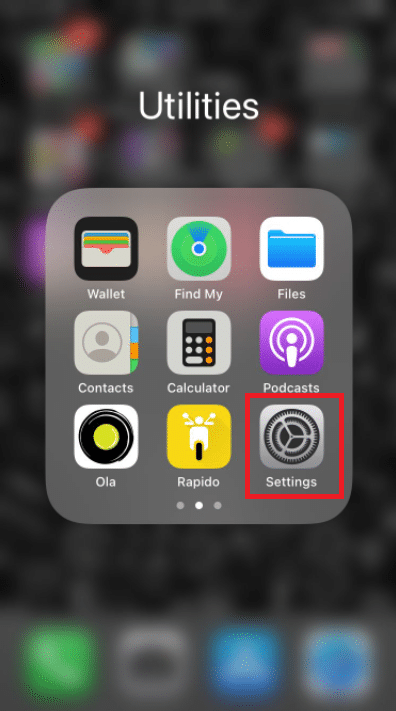
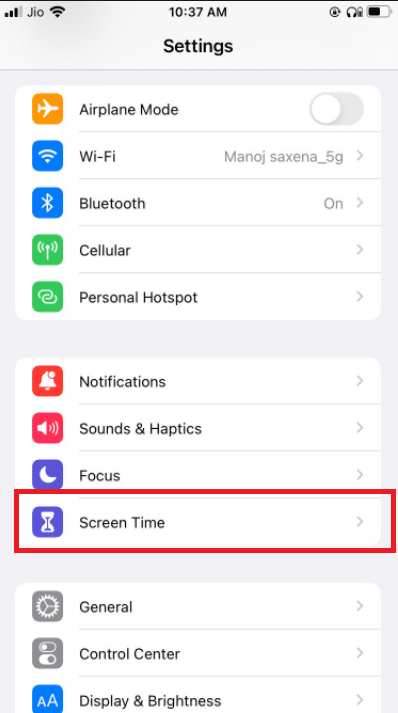
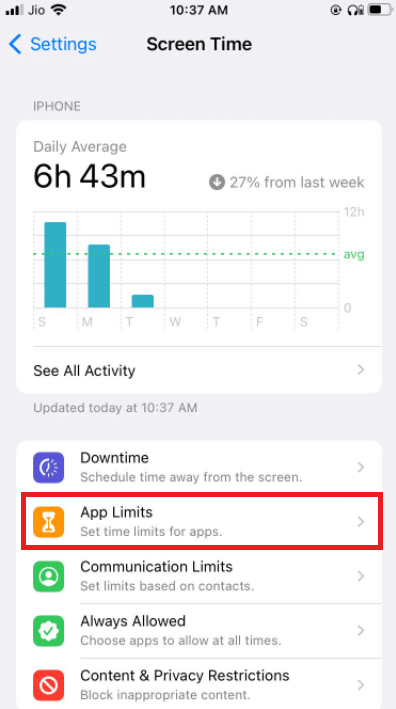
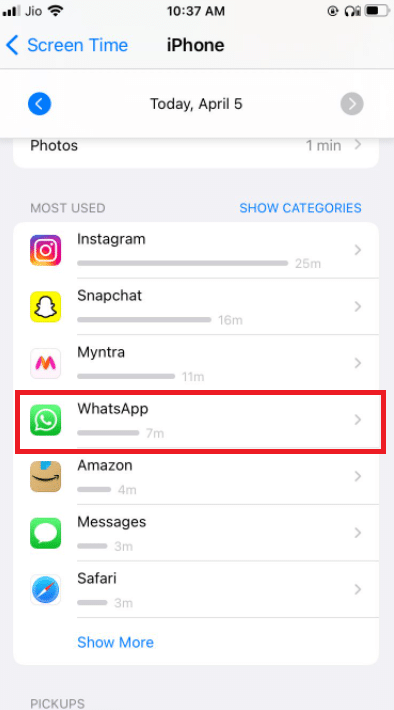
Možnost II: Nastavení omezení na Androidu
- Otevřete „Nastavení“.
- Vyberte „Digitální rovnováha a rodičovská kontrola“.
- Vyberte „Režim soustředění“.
- Odstraňte „WhatsApp“ z režimu soustředění, abyste zrušili omezení jeho oprávnění.
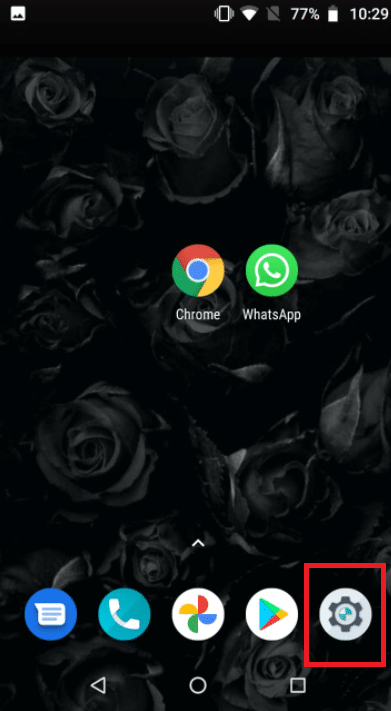
Metoda 5: Povolení mobilních dat pro WhatsApp
V nastavení systému iOS můžete omezit používání mobilních dat pro jednotlivé aplikace. Pokud je tato funkce aktivní u WhatsApp, můžete mít problémy s přijímáním nebo uskutečňováním videohovorů. V případě, že máte potíže s Wi-Fi připojením, zkuste pro videohovory využít mobilní data.
Možnost I: Povolení mobilních dat na iPhonu
- Otevřete „Nastavení“.
- Vyberte „Mobilní data“.
- Přejděte dolů a zapněte přepínač u aplikace WhatsApp.
- Tímto zajistíte, že WhatsApp může využívat mobilní data.
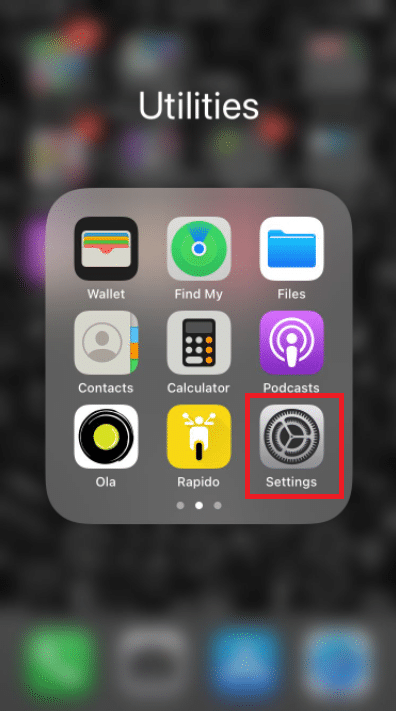
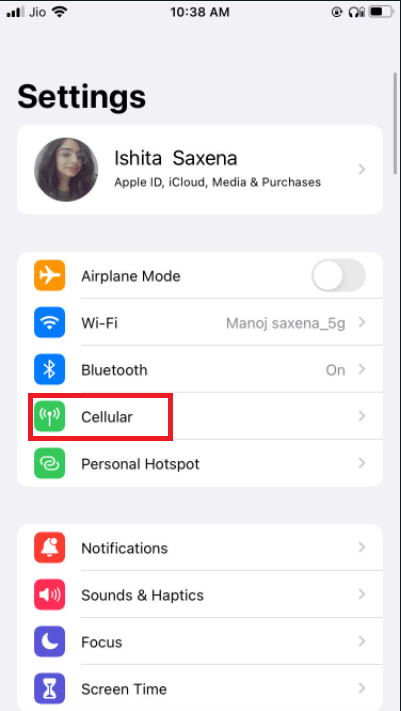
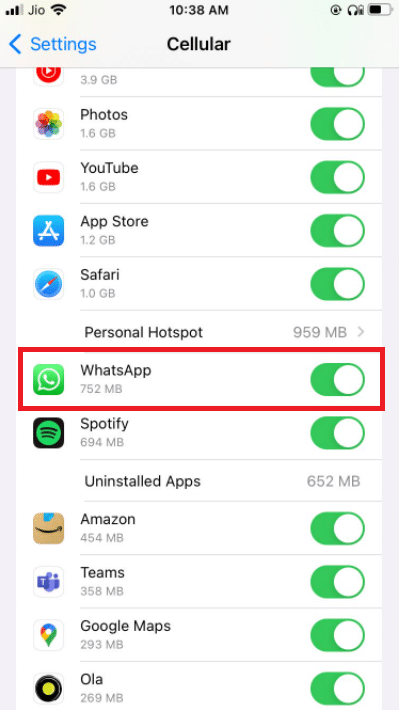
Možnost II: Nastavení dat v aplikaci WhatsApp
- Otevřete aplikaci „WhatsApp“ a přihlaste se.
- Klepněte na tři tečky (⋮) a vyberte „Nastavení“.
- Zvolte „Úložiště a data“.
- Vypněte možnost „Používat méně dat pro hovory“.
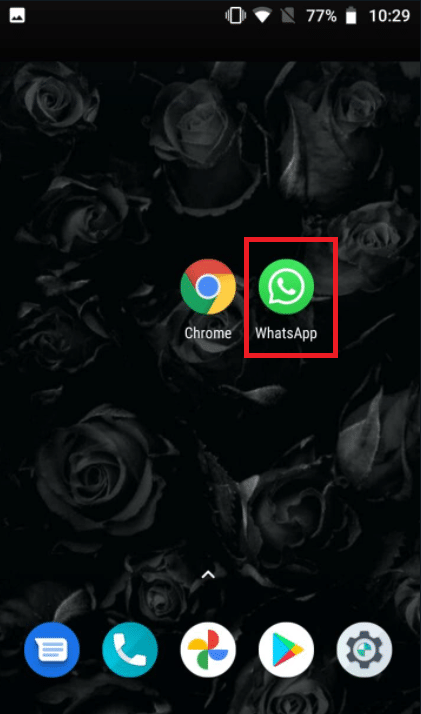
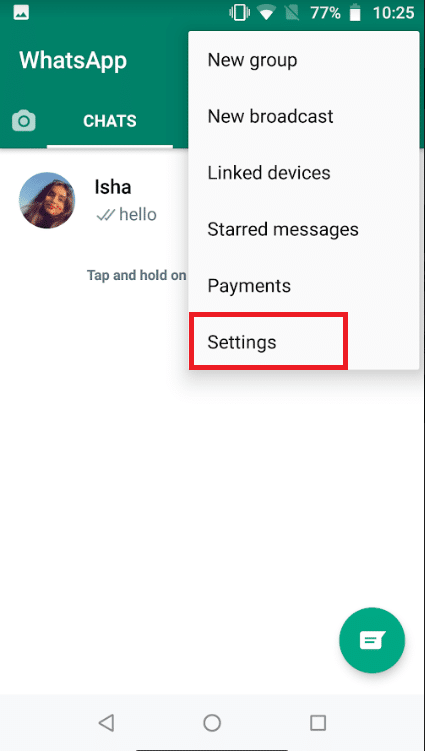
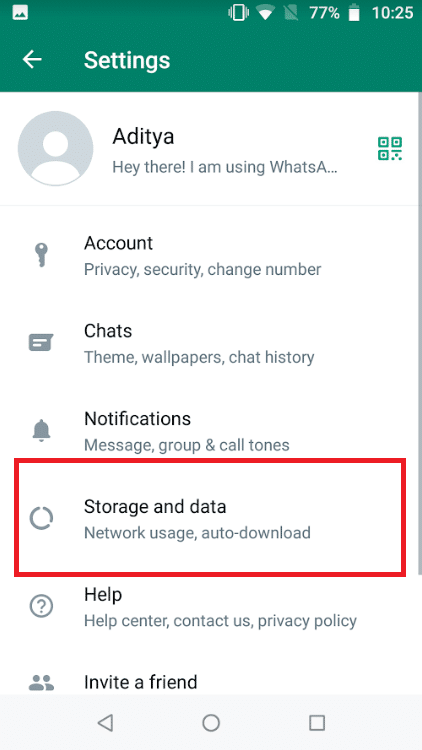
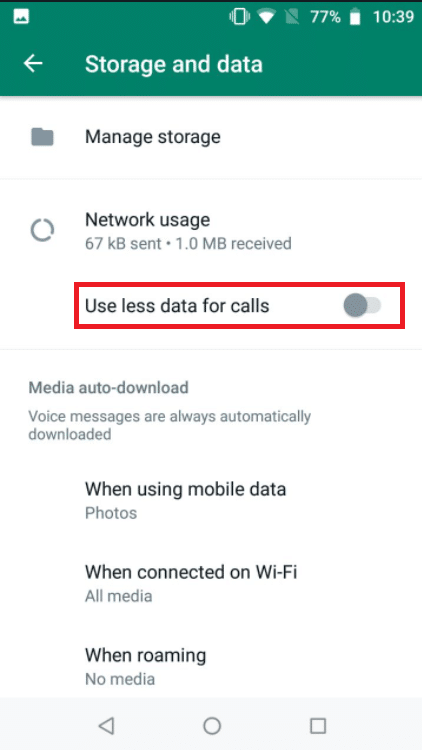
Metoda 6: Povolení dat na pozadí
Povolení dat na pozadí umožní WhatsApp přijímat videohovory i v případě, že aplikaci aktivně nepoužíváte.
Možnost I: Povolení dat na pozadí na iPhonu
- Otevřete „Nastavení“ na vašem iPhonu.
- Vyberte „WhatsApp“ ze seznamu aplikací.
- Povolte „Aktualizace na pozadí“, aby WhatsApp mohl používat data i na pozadí.
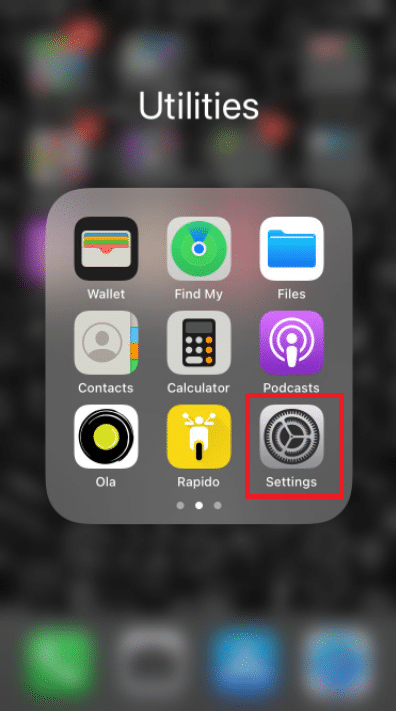
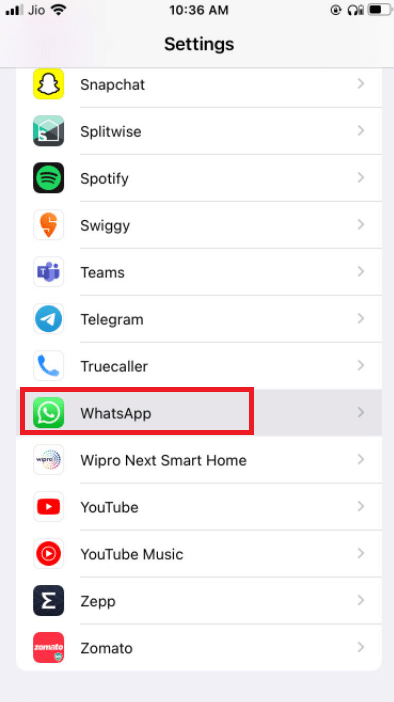

Možnost II: Povolení dat na pozadí na Androidu
- Dlouze stiskněte ikonu aplikace „WhatsApp“ a zobrazí se nabídka „Informace o aplikaci“. Klepněte na „i“ (Informace).
- Povolte „Data na pozadí“.
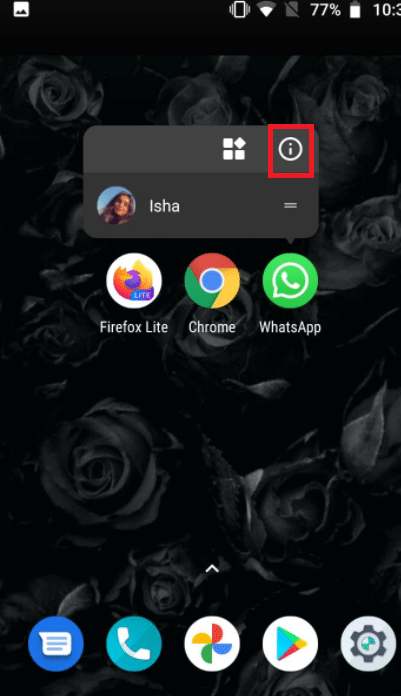
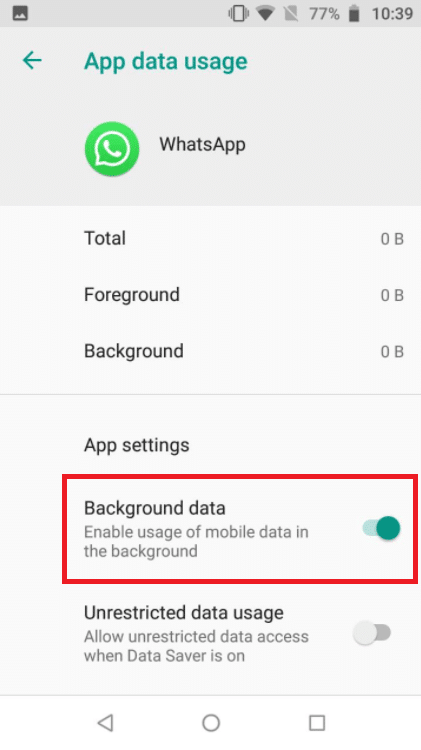
Metoda 7: Vypnutí režimu úspory dat
Režim úspory dat na iPhonu nebo Androidu může omezovat běžnou funkci aplikace WhatsApp. Pokud je na vašem zařízení aktivován režim nízké spotřeby dat, nemusí být WhatsApp schopen přijímat informace o příchozích videohovorech nebo je úspěšně uskutečňovat.
Možnost I: Vypnutí režimu úspory dat na iPhonu
- Otevřete „Nastavení“ na vašem iPhonu.
- Klepněte na „Mobilní data“.
- Vyberte „Možnosti mobilních dat“.
- Vypněte „Režim nízkého objemu dat“.
- Aktivujte „Datový roaming“, pokud chcete využívat videohovory WhatsApp v zahraničí přes mobilní data.
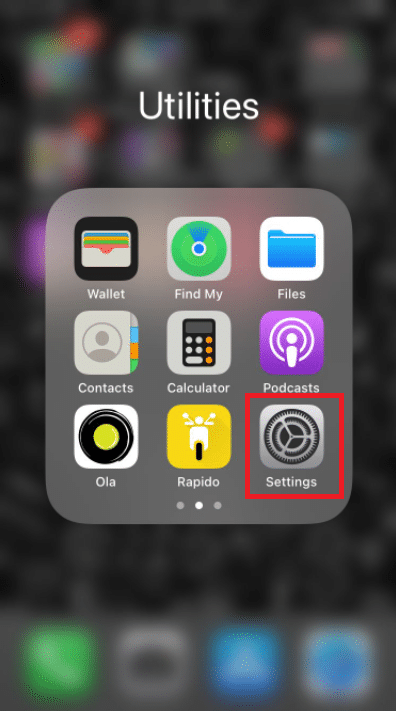
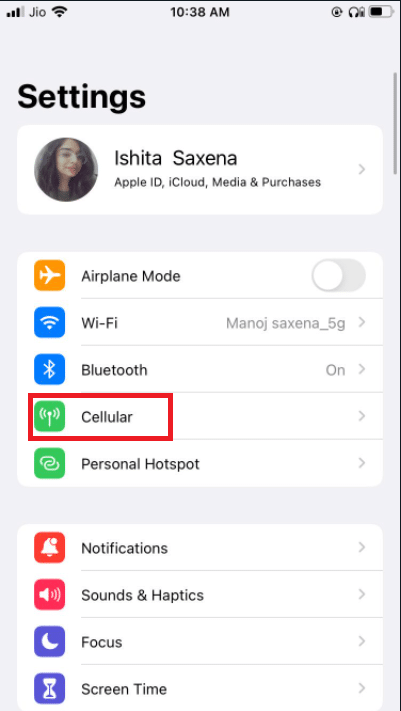
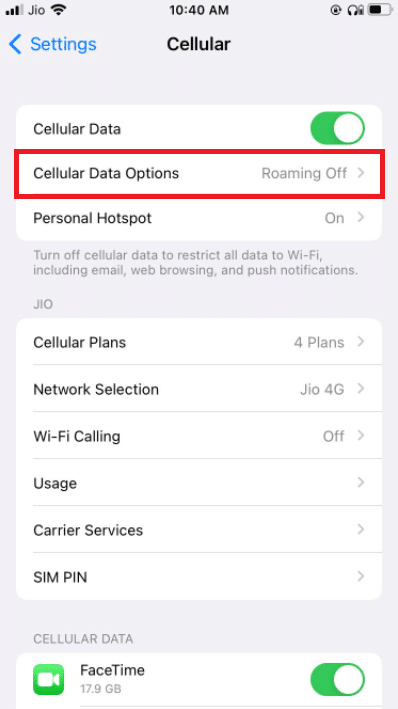
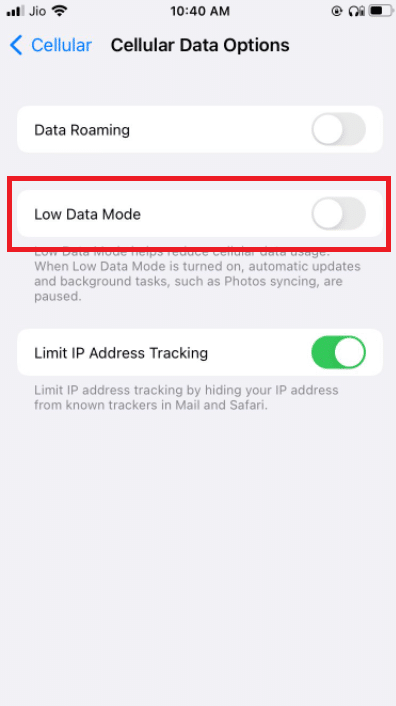
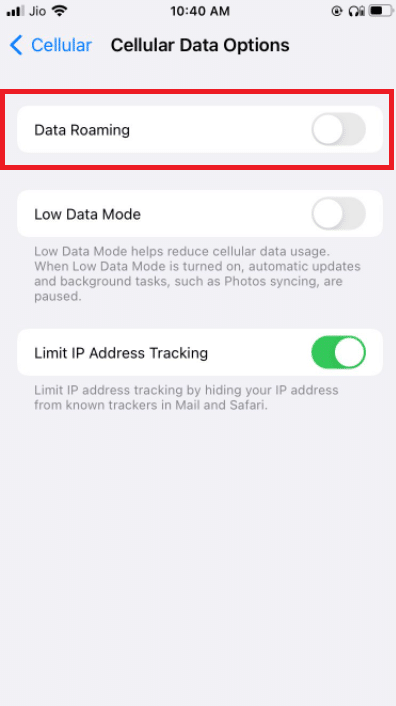
Možnost II: Vypnutí režimu úspory dat na Androidu
- Otevřete „Nastavení“.
- Vyberte „Síť a internet“.
- Vypněte „Spořič dat“ na vašem Androidu.
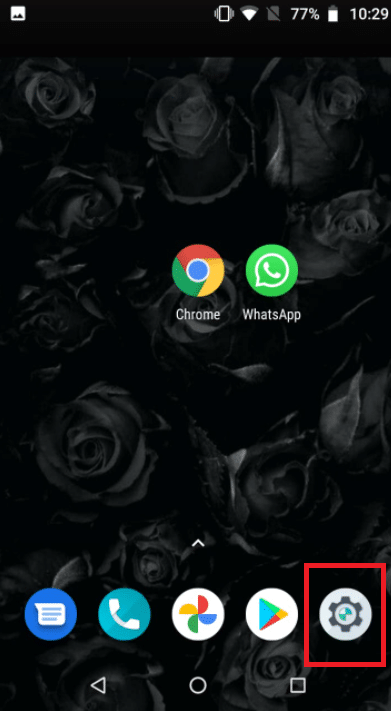
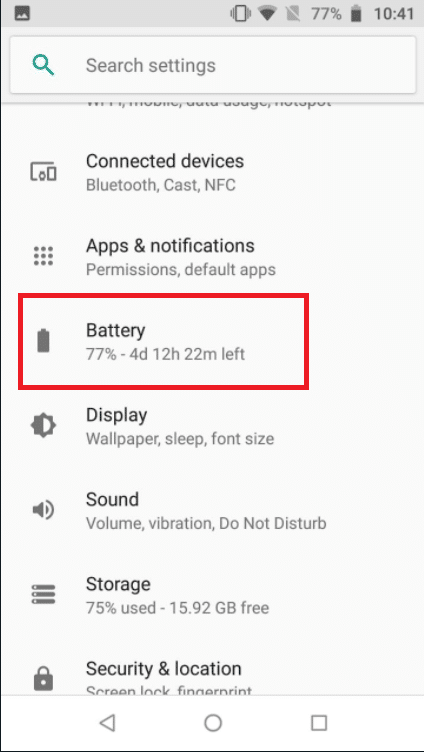
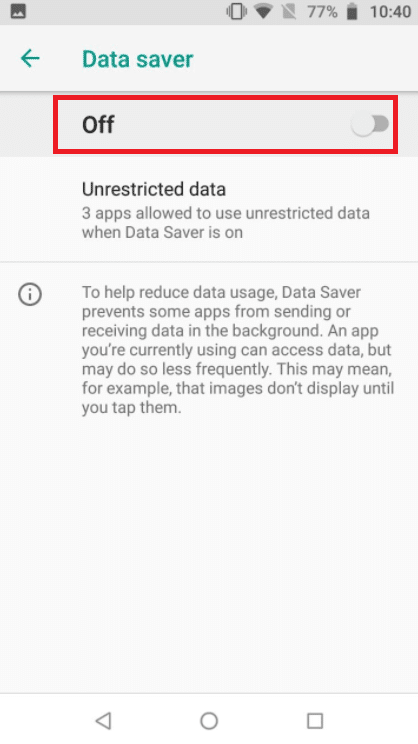
Metoda 8: Vypnutí spořiče baterie
Režim úspory baterie omezuje spouštění aplikací na pozadí s cílem šetřit energii. Pokud máte tuto funkci aktivní, přejděte do nastavení a vypněte ji.
Možnost I: Vypnutí spořiče baterie na iPhonu
- Otevřete „Nastavení“ na vašem iPhonu.
- Vyberte „Baterie“ ze seznamu.
- Vypněte „Režim nízké spotřeby“.
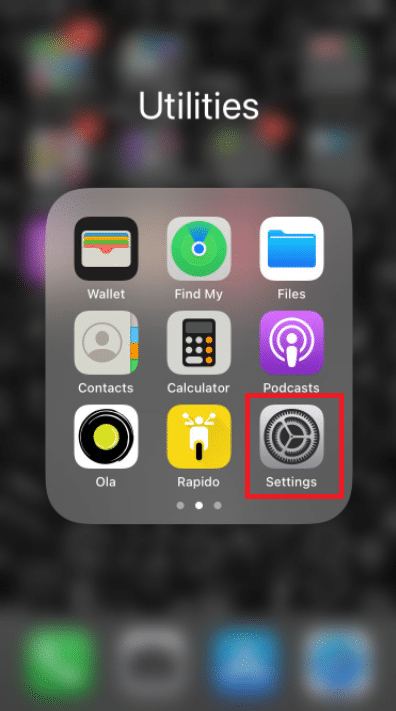
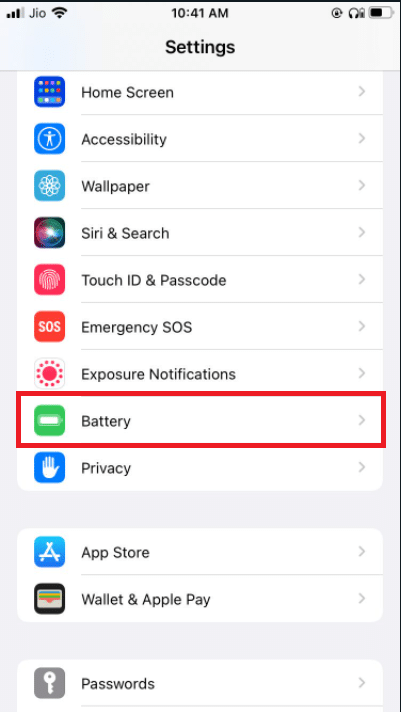
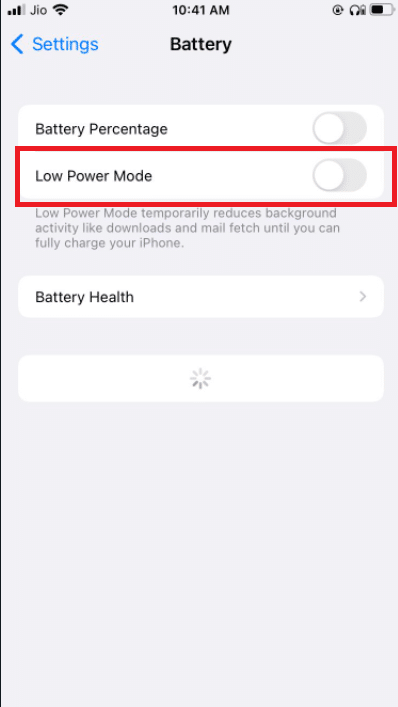
Možnost II: Vypnutí spořiče baterie na Androidu
- Otevřete „Nastavení“.
- Vyberte „Baterie“.
- Klepněte na „Spořič baterie“.
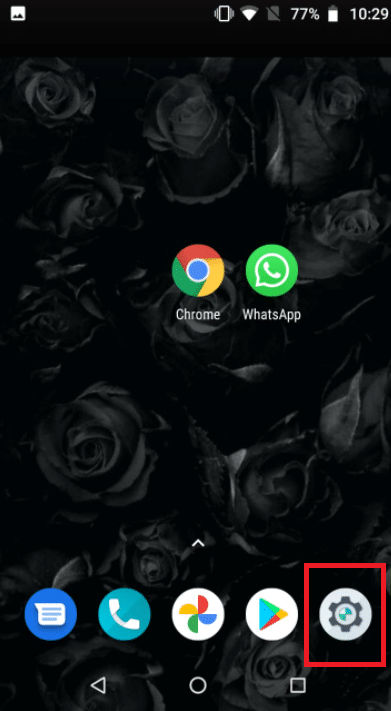
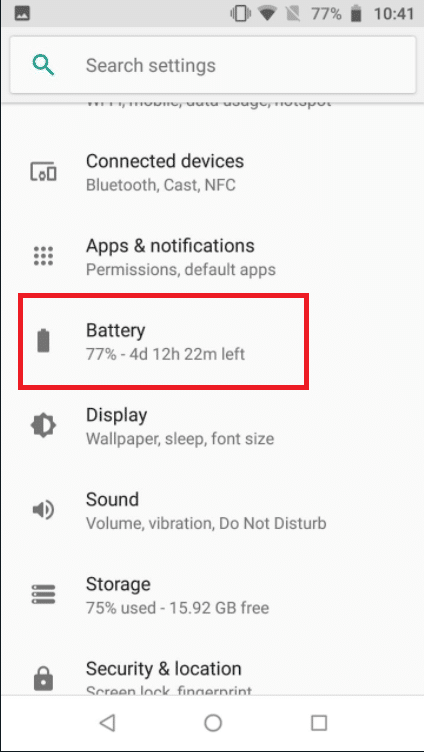
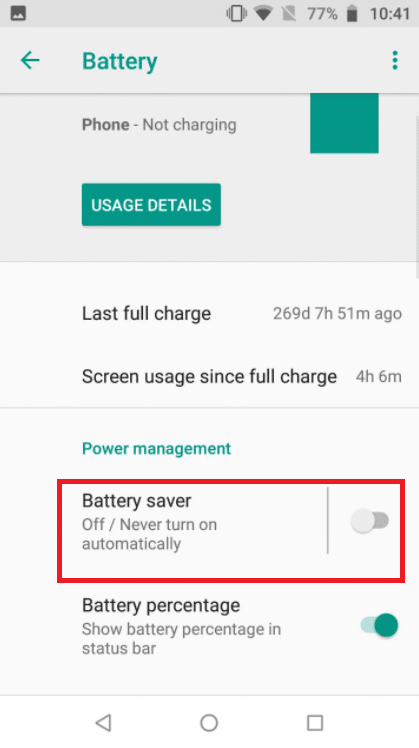
Metoda 9: Vypnutí režimu nízké spotřeby dat v WhatsApp
WhatsApp má také režim pro úsporu dat, který lze vypnout v nastavení aplikace. Doporučuje se vypnout tuto možnost pro bezproblémové fungování videohovorů.
Možnost I: Vypnutí nízké spotřeby dat v WhatsApp na iPhonu
- Otevřete aplikaci „WhatsApp“.
- Přejděte do „Nastavení aplikace“.
- Klepněte na „Úložiště a data“.
- Vypněte „Používat méně dat pro hovory“.
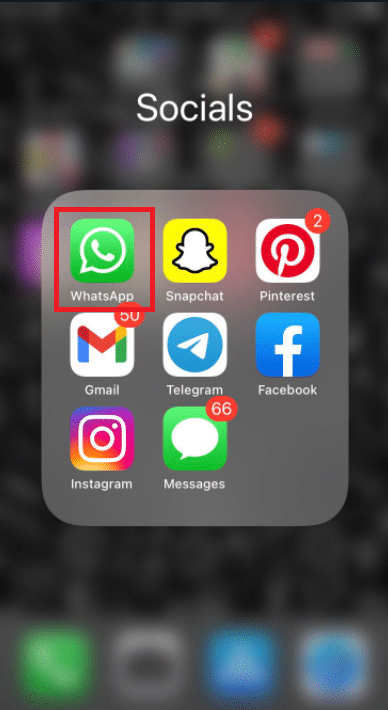
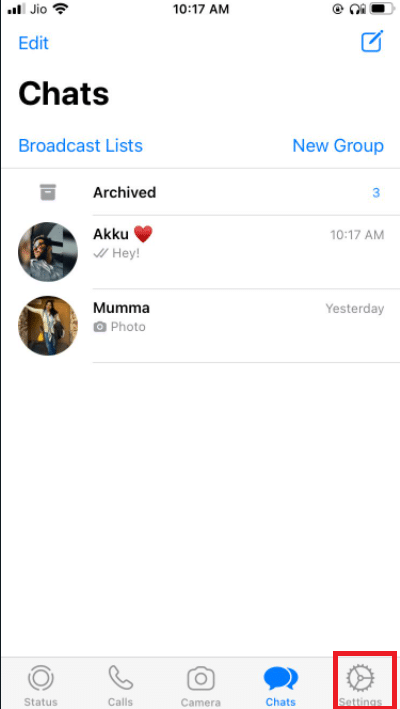
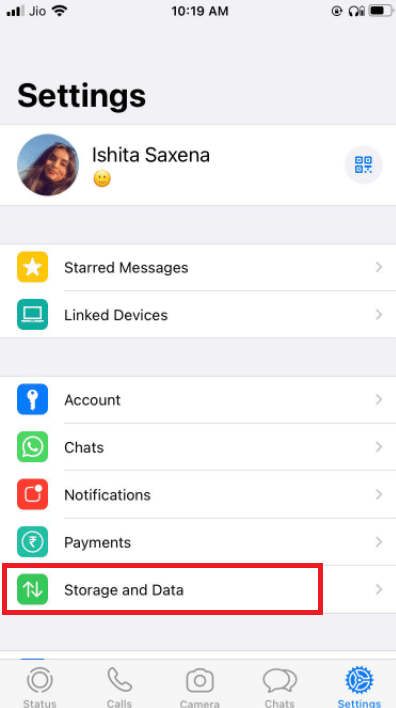
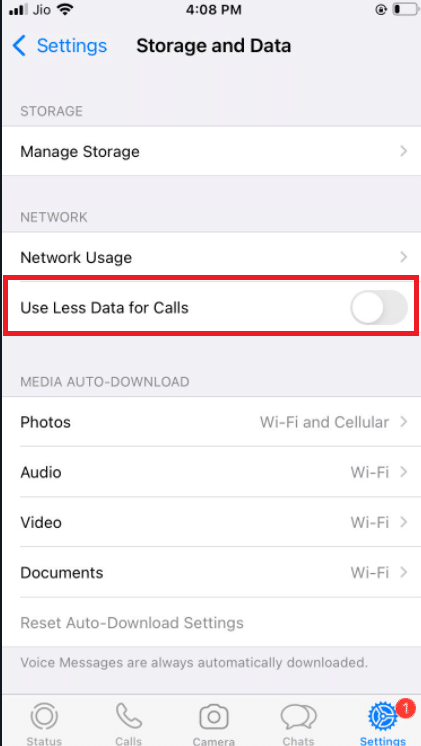
Možnost II: Vypnutí nízké spotřeby dat v WhatsApp na Androidu
- Otevřete aplikaci „WhatsApp“.
<img decoding=“async“ class=“alignnone wp-image-92187